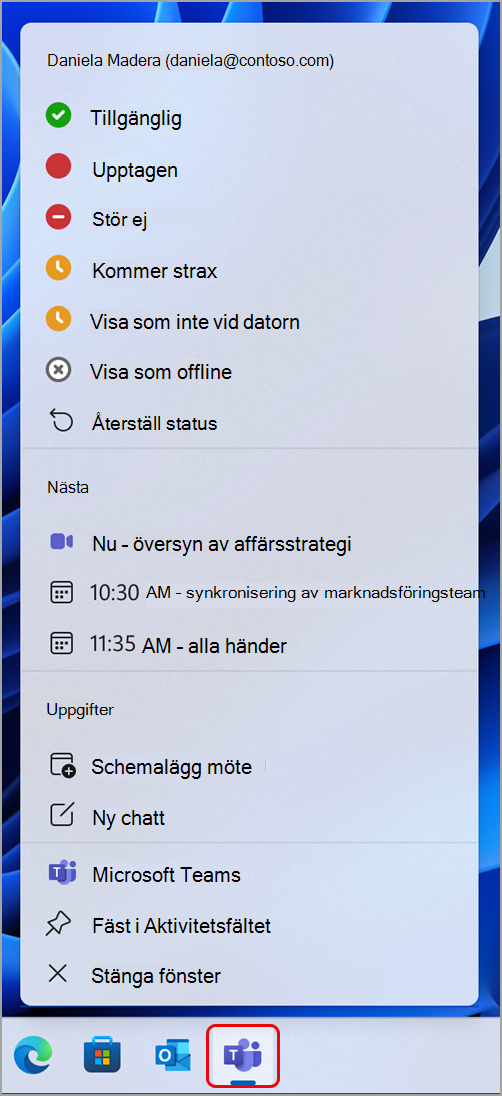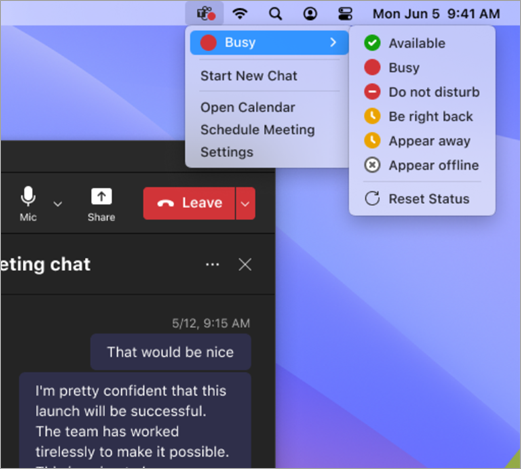Vidta snabbåtgärder i Microsoft Teams
Du kan ändra din Teams-status även när du använder andra appar på din enhet. Tack vare menyradsikonen i Teams kan du kontrollera din status och komma åt andra genvägar utan att öppna Teams-appen.
Det är enkelt att vidta snabbåtgärder i Teams direkt från Aktivitetsfältet.
Välj Teams-ikonen i Aktivitetsfältet för att:
-
Ändra eller återställa din status.
-
Se kommande och pågående möten och anslut med ett klick.
-
Schemalägg ett möte eller starta en ny chatt utan att öppna den fullständiga Teams-appen.
Obs!: Om du vill avsluta Teams från enheten högerklickar du på Teams-ikonen i systemfältet och väljer Avsluta Teams.
När du väljer menyradsikonen på din Mac-enhet visas flera alternativ för snabbåtgärder:
Ändra din status: Kontrollera eller ändra din aktuella Teams-status snabbt.
Starta ny chatt:Öppna ett nytt chattfönster.
Öppna kalender:Gå till din Teams-kalender.
Schemalägga möte: Schemalägg snabbt ett nytt Teams-möte.
Inställningar: Gå till Teams-inställningarna.
Inaktivera menyradsikonen
Menyradsikonen kan inaktiveras i Inställningar. Så här inaktiverar du ikonen:
-
I Teams väljer du Inställningar med mera
-
Välj Inställningar
-
Markera kryssrutan under avsnittet Menyradstillägg. Menyradsikonen inaktiveras omedelbart.